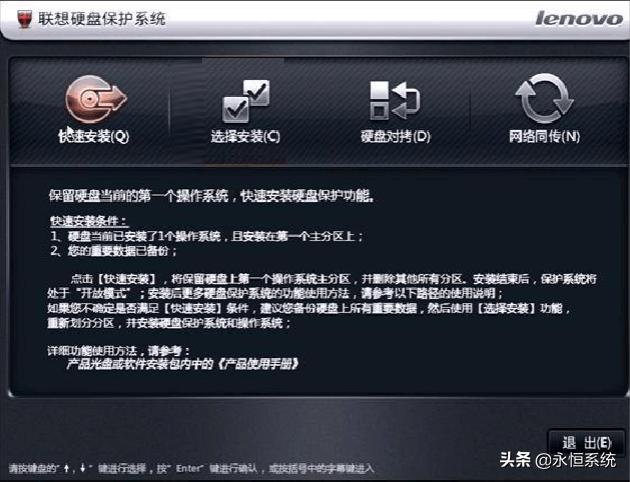win7系统文件隐藏了怎么找出来(Win7系统隐藏文件和文件夹显示)
一般情况下电脑的有些文件或文件夹是被隐藏的,这样很好的保护文件被误删的问题,也可以很好的保护文件的隐私,那么该如何显示被隐藏的文件/文件夹呢?一起来看看隐藏文件夹查看教程吧。
1、关闭当前程序,回到桌面,单击鼠标右键,选择个性化设置。

2、打开之后,出现一个页面,然后单击面板上的“工具”,会出来一个选择框。

3、选择框出来后,选择文件夹选项,点击打开,进行下一步操作。

4、打开后,会出现一个文件夹选项,然后点击“查看”进入查看主页面。

5、在“查看”页面下,找到“隐藏文件和文件夹”点击“显示隐藏的文件、文件夹和驱动器”。

6、在做完上述要求后,点击“确定”,关闭当前文件夹,就可以查看隐藏在桌面或文件、文件夹里面的东西。

简单几个步骤就可以显示隐藏的文件或文件夹,如果用户需要查看系统隐藏的文件,不妨按照以上的步骤去查看吧。
,免责声明:本文仅代表文章作者的个人观点,与本站无关。其原创性、真实性以及文中陈述文字和内容未经本站证实,对本文以及其中全部或者部分内容文字的真实性、完整性和原创性本站不作任何保证或承诺,请读者仅作参考,并自行核实相关内容。文章投诉邮箱:anhduc.ph@yahoo.com